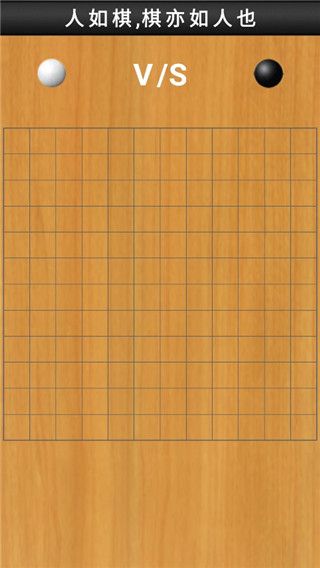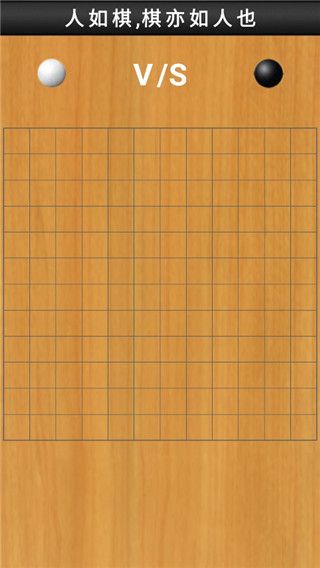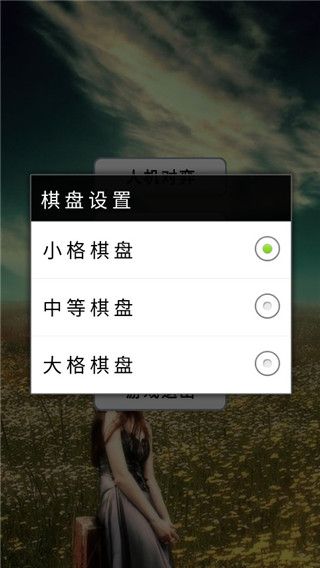无聊的时候该怎么办?不妨来畅玩一番快乐五子棋吧,这是一款十分好玩的手机五子棋对战手游,游戏中虽然画风设计算不上精致,但是其朴素精简的板块设计,还是让不少玩家眼前一亮。并且游戏玩法非常简单,玩家双方分别使用黑白两色的棋子,先形成5子连线者获胜,丝毫无任何难度。值得一提的是,快乐五子棋游戏中没有多余的玩法,只有最基本的人机对战和人人对战两种,虽说只有两种,但是游戏中强大的AI算法技术会随着你的游戏技术而不断提升,富有极大的挑战性,想要看看自己五子棋技术在哪个水平?快来快乐五子棋游戏中体验吧
快乐五子棋游戏特色
1、人机模式:记录多种棋谱阵术,人与机械的角斗,等你来战。
2、双人对弈:邀请好友实现面对面的“真人”pk,智慧的碰撞实现最快捷的对战平台。
快乐五子棋游戏规则介绍
对局开始时,先由执黑棋一方将一枚棋子落在天元点上,然后由执白棋一方在黑棋周围的交叉点上落子。但是,为了尊重对方和礼貌起见,持白棋的一方通常将盘面的第二着棋布在自己河界的一侧,即直止或斜止。此后黑白双方轮流落子,直到某一方首先在棋盘的横线、纵线或斜线上形成连续五子或五子以上〔仅对白棋而言〕,则该方就算获胜
连珠五子棋的一个特点是先行的一方优势很大,因此在职业比赛中对黑方做了种种限制,以利公平竞争。五子棋的比赛规则如下:
1、黑先、白后,从天元开始相互顺序落子;
2、最先在棋盘横向、纵向或斜向形成连续的同色五个棋子的一方为胜;
3、黑棋禁手判负、白棋无禁手。黑棋禁手有“三、三”、“四、四”和“长连”,包括“四、三、三”和“四、四、三”。黑棋只能以“四、三”取胜;
4、如分不出胜负,则到为平局;
5、五连与禁手同时形成,判胜;
6、黑方禁手形成时,白方应立即指出。若白方未发现或发现后不立即指出,反而继续落子,则禁手失效,不再判黑方负。
游戏亮点
1、非常适合两个人在一起休闲的时候体验,在手机中任何时候都可以玩。
2、同时奖励给你的红包也非常丰厚,绝对是能够让你满意的,不会失望。
3、任何时候,只要你多多的享受,不仅仅会有欢乐,还有更多的惊喜在等着你
游戏测评
1、看似简单,实则易学难精,足智多谋的你,能看透这黑白之道吗;
2、五指棋纵横交错如乾坤经纶,每一步既可成经典也可成为污点;
3、只有最神机妙算的五子棋大师,才能在一个个欢乐五子棋关卡中劈荆斩棘
4、传统五子棋的奇妙之处,在于把纵横交错化为直线,在复杂的双人五子棋盘中找寻那决定乾坤的五子连珠
同类佳作
-

- 凡仙2024最新版安卓下载 v1.0.2.1646 下载
- 6.6万 | 100.8 MB
- 带给你有趣修仙战斗
-

- QQ五子棋2024最新版免费下载 v2.2.9.14 下载
- 6.万 | 22 MB
- 好玩的五子棋的游戏。
-

- 魔堡最后的仪式安卓汉化版下载 v59 下载
- 3.6万 | 280.4 MB
- 一款专为中文玩家优化的Roguel
-

- 魔堡最后的仪式最新版下载 v59 下载
- 2.5万 | 280.4 MB
- 一款源自Steam的roguelike策略
-

- 魔堡最后的仪式正式版下载 v59 下载
- 4.3万 | 280.4 MB
- 一款端游移植的暗黑系卡牌策略
-

- 草莓女孩跑酷最新安卓下载 v2.2.6 下载
- 3.6万 | 47.6 MB
- 带给你有趣跑酷挑战,带给你最
-

- 3D城市赛车安卓版免费下载安装 v3.6.3179 下载
- 6.6万 | 50.9 MB
- 游戏内会有非常刺激的赛车竞速
-

- 网易游戏坦克连最新安卓下载 v7.4 下载
- 3.9万 | 940.4 MB
- 一款由网易公司制作的多人在线
近期新游
精选专题
话题问答
- 2022-06-24金铲铲之战驯龙敖兴阵容玩法攻略
- 2022-06-24金铲铲之战九星界龙阵容玩法攻略
- 2022-06-24金铲铲之战重骑熊阵容玩法攻略
- 2022-06-24原神久岐忍邀约任务攻略
- 2022-06-26数码宝贝新世纪番长飞虫兽天赋加点推荐
- 2022-06-24阴阳师百鬼乱狱第四关通关攻略
- 2022-06-24王者荣耀戈娅玩法攻略
- 2022-06-26金铲铲之战s7泥头车阵容攻略
- 2022-06-24堆叠大陆第三章玩法攻略
- 2022-06-23哈利波特魔法觉醒染发魔药制作攻略
火爆专区
最新资讯
-

- 三星内存厂火灾 台积电又突发地震:回应来了
- 1402025-12-24
-

- 九牧之野打流寇方法解析
- 732025-12-24
-

- 名将杀手游羁绊怎么玩
- 1182025-12-24
-

- 名将杀手游单骑100攻略教程
- 2802025-12-24
-

- 伊莫闪光天星骑士打法
- 762025-12-24
-

- 天下万象师徒怎么玩
- 1622025-12-24
-

- 空灵诗篇养成攻略
- 562025-12-24
-

- 艾尔指挥官吴国武将有哪些
- 772025-12-24